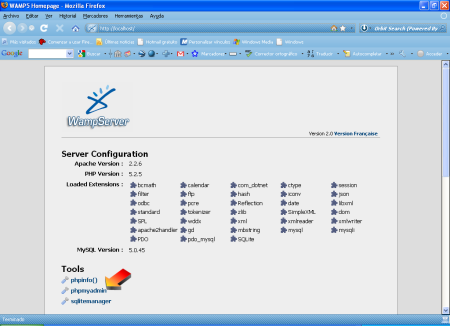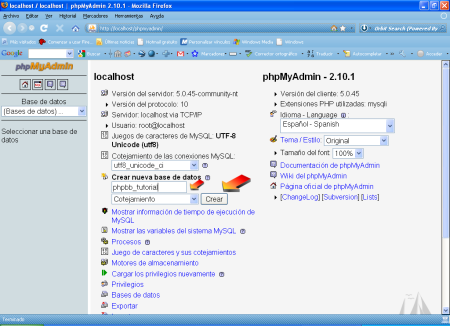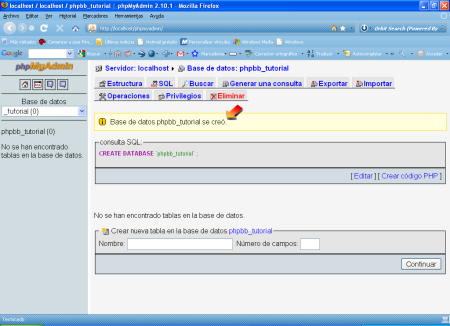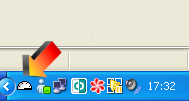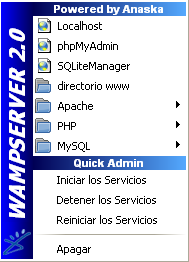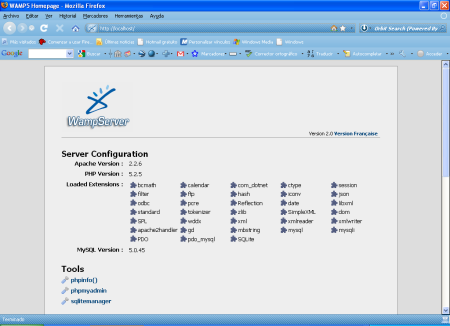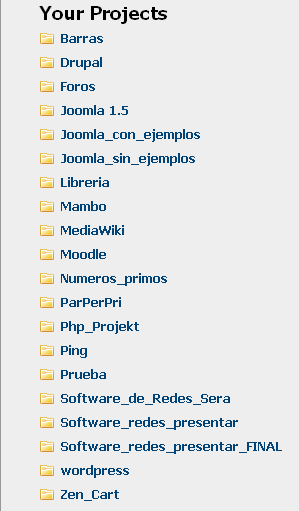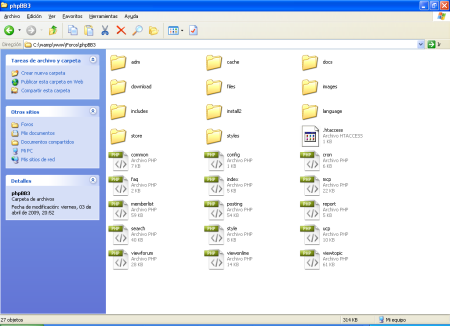Traducir al Español
Antes de empezar a instalar el programa, vamos a bajarnos un archivo que permitirá traducir el PHPBB al español. La traducción nos la podemos descargar de: http://www.phpbb.com/languages/
Buscamos la traducción al español y nos bajamos el archivo .zip:

Traductor al español del PHPBB
Una vez descargado el archivo, debemos buscar la carpeta Language. En mi caso ese directorio está en: C:\wamp\www\PHPBB\phpBB3\language descromprimimos ahí el archivo y listo.
Comenzando la instalación
Ahora vamos a instalar el programa Dentro de la carpeta C:\wamp\www creé una carpeta llamada «PHPBB» y ahí descromprimí el archivo .zip.
Para ejecutarlo basta ingresar al Localhost buscar el enlace PHPBB en «Your projects» y dar clic en ella, tal como se muestra en la siguiente imagen:
Si nos aparece lo que muestra la siguiente imagen damos clic en phpBB3 para ingresar a la aplicación:
Ahí nos aparece una pantalla de Introducción, damos clic en «Install»:
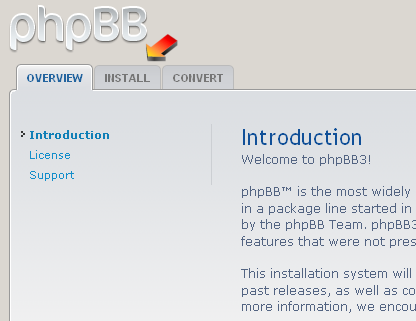
Ahí encontraremos una pantalla de bienvenida, damos clic en el botón que dice «Proceed to next step»:
Luego el programa realiza la instalación de la compatibilidad, para verificar que todos los requerimientos necesarios estén instalados. Si se te muestra una pantalla como las siguientes entonces no tendrán problemas para usar PHPBB:
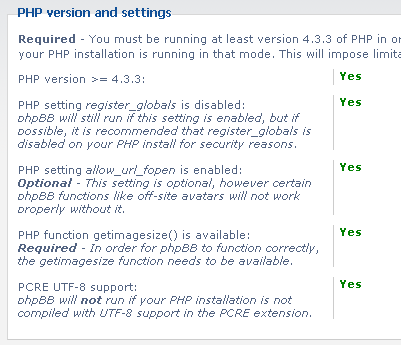
Configuración PHP
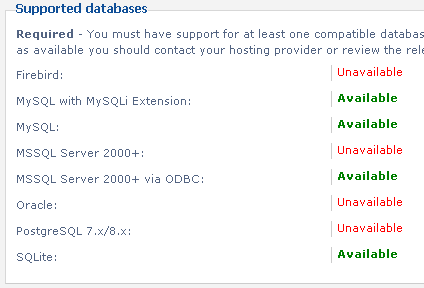
Bases de datos soportadas
En nuestro caso usaremos MySQL.
Si cumplimos con esos requerimientos damos clic en «Start Install».
Instalación de la base de datos
Llenamos la información tal como nos muestra la siguiente imagen:
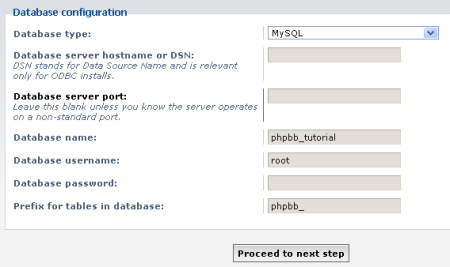
Instalación de la base de datos
- En Database name va el nombre de la base de datos. Recordemos que la base de datos debe estar previamente creada.
- En Database username va el nombre de usuario de la base de datos, por lo general se usa root a menos que hayas creado otro usuario.
- En Database password va la contraseña de la base de datos, en mi cano no tiene contraseña.
- En Prefix for tables in database va el prefijo de las tablas que usará la base de datos, viene por defecto phpbb_ así que la dejaremos así.
Damos clic en «Proceed to next step».
El siguiente mensaje nos muetra que la conexión con la base de datos fue satisfactoria:
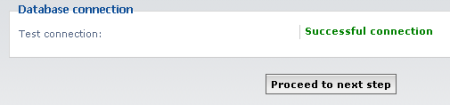
Conexión satisfactoria con la base de datos
Damos clic en el botón.
Ahora configuramos los datos del administrador:
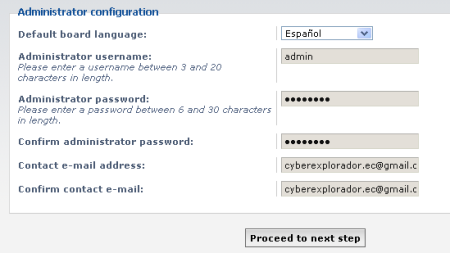
Configuración del administrador
Estos datos son muy importantes, ya que con el usuario administrador podremos gestionar todo el sitio web. Así que no debemos olvidar los datos.
- En Default board language escogemos el idioma. En nuestro caso el español.
- EnAdministrator username escogemos un nombre de usuario para el administrador. En mi caso admin. Éste debe contener entre 3 y 20 caracteres.
- En Administrator password establecemos una contraseña, debe tener entre 6 y 30 caracteres.
- En Confirm administrator password confirmamos la contraseña anterior volviéndola a escribir aquí.
- En Contact e-mail address y en Confirm contact e-mail escribimos una dirección de correo válidad de contacto.
Damos clic en «Proceed to next step».
El siguiente mensage confirma que se ha pasado la prueba de administrador:
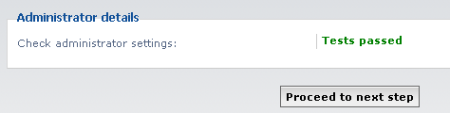
Usuario de administrador correcto
Continuamos dando clic en el botón.
Ahora nos aparece el siguiente mensaje:

Archivo de configuración escrito correctamente
El mensaje dice textualmente: «El archivo de configuración ha sido escrito. Ahora puedes continuar con el siguiente paso de la instalación.»
Damos clic en el botón «Proceed to next step».
Ahí hay algunas configuraciones avanzadas, a menos que sepan lo que estás haciendo es mejor dejar las configuraciones como están y dar clic en «Proceed to next step».
Ahora esperamos un poco hasta que el programa cree las tablas en la base de datos.
El siguiente mensaje nos dice que hemos creado las tablas en la base de datos:
Creación de tablas en la base de datos
El texto dice: «La stablas de la base de datos usadas por phpBB 3.0 has sido creadas y llenadas con algunos datos iniciales. Continúa con la siguiente pantalla para terminar la instalación de phpBB.»
Damos clic en «Proceed to next step».
Ahora aparece una pantalla de felicitaciones y que se ha terminado de instalar el programa:
En texto que puse en un marco rojo es muy importante, este dice:
Por favor ahora borra, mueve o renombre la carpeta Install antes de usar tu tablero. Si este directorio está todavía presente, solamente del Panel de Control de Administrador será accesible.
Así que borraremos o renombraremos ese directorio. Esta carpeta está en mi caso en: C:\wamp\www\PHPBB\phpBB3
Ahora si hemos terminado la instalación del programa. Para verificar damos clic en «Login» e ingresamos con nuestro usuario de administrador.
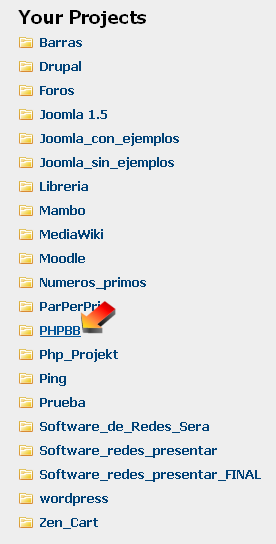
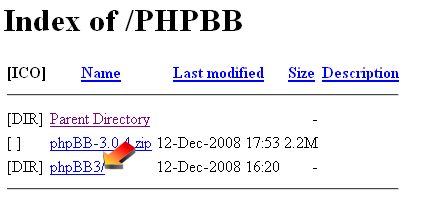
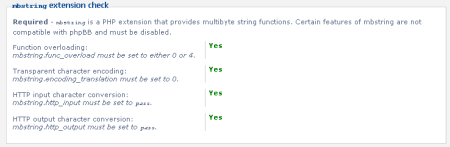
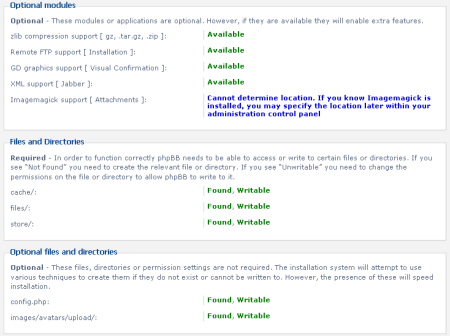
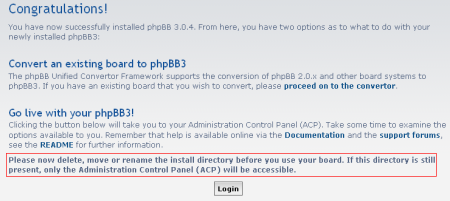
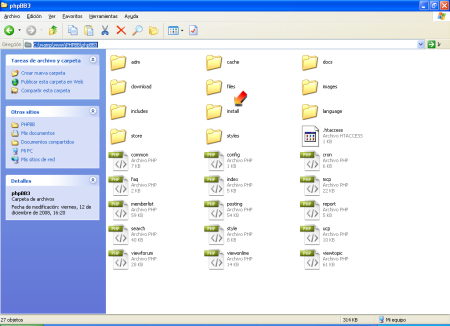



 Escrito por cyberexplorador
Escrito por cyberexplorador